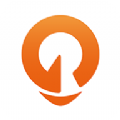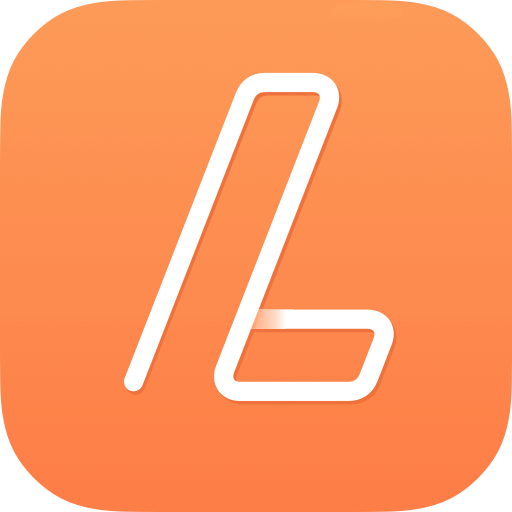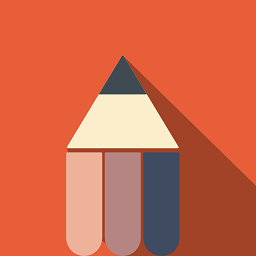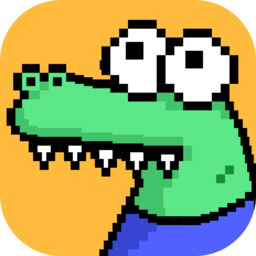Word文档图标变问号?快速解决指南!
作者:佚名 来源:未知 时间:2025-05-06
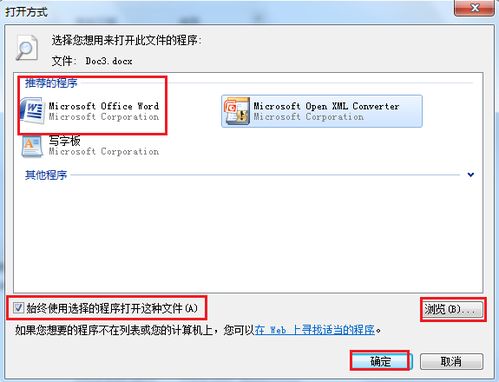
在日常办公或学习中,Word文档已成为我们不可或缺的工具。然而,有时你可能会遇到这样一个令人困惑的问题:原本熟悉的Word文档图标突然变成了一个问号,这不仅影响了文件的美观度,更重要的是可能让你对文件能否正常打开产生疑虑。别担心,今天我们就来深入探讨这个问题,并提供一系列实用的解决方案,让你的Word文档图标重焕光彩!
一、Word文档图标变问号:现象解析
当我们打开文件资源管理器,期待看到的是整齐划一的文档图标,但突然间,某个或某些Word文档的图标却变成了一个问号。这个问号仿佛是一个神秘的符号,在向我们诉说着某种未知的错误或异常。实际上,这种图标的变化往往与文件的关联程序、图标缓存或系统文件损坏有关。接下来,我们将逐一分析这些可能的原因。
1. 文件关联程序出错:有时,由于某种原因(如安装了新的软件、系统更新等),Word文档的默认打开程序可能被更改或损坏,导致系统无法正确识别并显示Word文档图标。
2. 图标缓存问题:Windows系统会缓存文件的图标信息以提高访问速度。然而,当这个缓存出现问题时,就可能导致文件图标显示异常,如变成问号。
3. 系统文件损坏:系统文件的损坏或丢失也可能影响文件的正常显示,包括Word文档图标。
二、Word文档图标变问号的解决方案
针对上述可能的原因,我们提供以下几种实用的解决方案,帮助你快速恢复Word文档的正常图标显示。
方案一:修复文件关联程序
第一步,右键点击出现问题的Word文档,选择“打开方式”。在弹出的对话框中,选择“Microsoft Word”作为默认打开程序(如果你安装了多个版本的Word,请确保选择正确的版本)。勾选“始终使用此应用打开.docx文件”或相应的文件扩展名,然后点击“确定”。
第二步,关闭文件资源管理器并重新打开,检查Word文档图标是否恢复正常。
如果上述步骤未能解决问题,你可以尝试使用系统自带的“重置所有文件关联”功能(注意:此操作可能会更改其他文件的默认打开程序,请谨慎使用)。在Windows设置中找到“应用”选项,然后选择“默认应用”,点击“重置”按钮。
方案二:重建图标缓存
第一步,按下键盘上的“Ctrl+Shift+Esc”组合键打开任务管理器。在“进程”选项卡中找到“explorer.exe”进程,右键点击它并选择“结束任务”。这将关闭文件资源管理器。
第二步,点击任务管理器左上角的“文件”菜单,选择“运行新任务”。在弹出的对话框中输入“explorer.exe”并点击“确定”,以重新启动文件资源管理器。
第三步,等待文件资源管理器重新加载后,检查Word文档图标是否已恢复正常。如果没有,你可以尝试删除系统的图标缓存文件。请注意,此操作可能会影响所有文件的图标显示,因此请在执行前备份重要数据。
导航到以下路径(根据你的系统位数选择对应的文件夹):
对于32位系统:`C:\Users\你的用户名\AppData\Local\IconCache.db`
对于64位系统:`C:\Users\你的用户名\AppData\Local\Microsoft\Windows\Explorer\iconcache_*.db`(其中`*`可能是一个数字)
找到并删除这些文件后,重启计算机以重建图标缓存。
方案三:检查并修复系统文件
如果上述方案均未能解决问题,那么可能是系统文件出现了损坏。此时,你可以使用系统自带的“sfc /scannow”命令来检查并修复系统文件。
第一步,以管理员身份运行命令提示符。在Windows搜索栏中输入“cmd”,右键点击“命令提示符”并选择“以管理员身份运行”。
第二步,在命令提示符中输入“sfc /scannow”并按回车键。系统将开始扫描并修复损坏的系统文件。这个过程可能需要一些时间,请耐心等待。
方案四:重新安装Microsoft Office
如果以上方案都未能解决问题,那么可能是Microsoft Office本身出现了严重的问题。此时,你可以考虑卸载并重新安装Microsoft Office。请注意,在卸载前请确保备份所有重要的Word文档和其他相关数据。
三、预防Word文档图标变问号的措施
为了避免未来再次遇到Word文档图标变问号的问题,你可以采取以下预防措施:
1. 定期更新系统和软件:确保你的Windows系统和Microsoft Office都是最新版本,以减少因软件不兼容或bug导致的问题。
2. 谨慎安装新软件:在安装新软件时,注意阅读软件说明和系统要求,避免安装可能与Microsoft Office产生冲突的软件。
3. 定期清理系统垃圾文件:使用系统自带的磁盘清理工具或第三方清理软件定期清理系统垃圾文件,包括图标缓存等,以保持系统整洁和高效运行。
4. 备份重要数据:定期备份你的重要Word文档和其他相关数据,以防止因系统崩溃或软件故障导致的数据丢失。
四、结语
Word文档图标变问号虽然看似是一个小问题,但实际上可能涉及到多个层面的原因和解决方案。通过本文的介绍,希望你能对这个问题有更深入的了解,并掌握有效的解决方法。在遇到类似问题时,不要慌张,按照本文提供的步骤逐一排查并解决问题。相信在不久的将来,你将能够轻松应对各种办公和学习中的挑战!
- 上一篇: 变废为宝:饮料瓶DIY高脚杯与花瓶教程
- 下一篇: 如何设置360安全卫士的广告拦截功能